Mit dem Helfer für Partikel malen können Sie Partikelausgangszahlen mit einem bestimmten Pattern und Zeitablauf auf die Oberfläche eines oder mehrerer Objekte anwenden.
Bei den mit dem Helfer für Partikel malen gemalten Partikelausgangszahlen handelt es sich nicht um Partikel, sondern um Ausgangszahlen, die mit den Operatoren Erzeugung malen und Platzierung malen im Partikelfluss in Partikel umgewandelt werden können.
Sie können Partikelausgangszahlen mit einem Freihand-Hilfsmittel aufsprühen oder mit 3ds Max-Splines das Pattern definieren. "Partikel malen" ist in allen orthogonalen Ansichtsfenstern (z. B. Vorderansicht oder Draufsicht) möglich. Die Informationen werden direkt in das Ansichtsfenster gesprüht (d. h. rechtwinklig zur Ansichtsebene) und die Partikelausgangszahlen werden auf der Oberfläche des ersten Objekts aufgetragen, das dabei getroffen wird.
Partikelmalsymbol
Klicken Sie zum Erstellen des Partikelmalsymbols auf "Erstellen"  "Helfer"
"Helfer"  "Partikelfluss"
"Partikelfluss"  "Partikel malen", und ziehen Sie dann mit der Maus in einem Ansichtsfenster.
"Partikel malen", und ziehen Sie dann mit der Maus in einem Ansichtsfenster.
Das Partikelmalsymbol besteht aus zwei Teilen: einem Kreis und einem Spraydosensymbol.
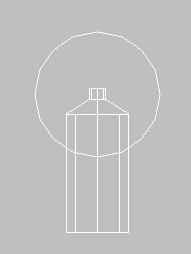
Partikelmalhelfer-Symbol
Als Metapher für den Helfer für Partikel malen kann man sich eine Spritzpistole vorstellen, mit der die Partikelausgangszahlen auf die Oberfläche gesprüht werden. Wenn Sie das Hilfsmittel zum Freihandmalen verwenden, werden die Partikelausgangszahlen über eine virtuelle Düse wie bei einer Spritzpistole versprüht. Der Kreis des Partikelmalsymbols zeigt die Größe der Düse an. Wenn Sie hingegen mit der Maus erstellte Splines verwenden, werden die Partikelausgangszahlen entlang dem Spline aufgesprüht.
Das Partikelmalsymbol muss nicht vor oder auf dem Objekt platziert werden, auf das die Partikelausgangszahlen gemalt werden sollen, es muss auch nicht in dem Ansichtsfenster erstellt werden, in dem Sie das Malen vornehmen möchten.
Wenn Sie das Partikelmalsymbol löschen, werden alle damit verbundenen Partikelausgangszahlen und Mausbewegungen ebenfalls gelöscht.
Mausbewegungen
Der Helfer für Partikel malen verwendet Partikelgruppierungen, die als Mausbewegungen bezeichnet werden. Eine Mausbewegung ist unter Verwendung der Metapher einer Spritzpistole ein Zyklus, in dem der Auslöser gedrückt, gesprüht und der Auslöser wieder freigegeben wird. Das Freihand-Hilfsmittel können Sie mehrfach über ein Objekte ziehen und dabei Mausbewegungen erzeugen. Mit der Spline-Methode können Sie verschiedene Splines auswählen, um unterschiedliche Mausbewegungen zu erstellen.
Jeder mit dem Helfer für Partikel malen gespeicherte Satz von Mausbewegungen kann als Reihe von Erzeugungsanweisungen mit den Operatoren Erzeug. übertr. und Platzierung malen im Partikelfluss verwendet werden. Sie können bei jeder Mausbewegung separat deren Zeitablauf einstellen, einzelne Partikel löschen und weitere Operationen durchführen. Zur Bearbeitung der erstellten Partikelausgangszahlen und Mausbewegungen wählen Sie den Helfer für Partikel malen aus und öffnen in der Gruppe "Ändern" das Rollout "Bearbeitung".
Mit den Optionen auf dem Rollout "Bearbeitung" können Sie die Erstellung der Mausbewegungen rückgängig machen, Partikelausgangszahlen löschen und den Zeitablauf der Partikelausgangszahlen ändern. Sie können außerdem von vorn beginnen, indem Sie den Helfer für Partikel malen löschen und einen neuen erstellen.
Prozeduren
Beispiel: So erstellen Sie Mausbewegungen mit Freihand-Übertragung:
- Erstellen Sie im Ansichtsfenster von oben eine Kugel.
- Klicken Sie auf
 Erstellungsgruppe
Erstellungsgruppe 
 (Helfer). Wählen Sie "Partikelfluss" und klicken dann im Rollout "Objekttyp" auf "Partikel malen". Ziehen Sie mit der Maus in einem beliebigen Ansichtsfenster, um den Helfer für Partikel malen zu erstellen.
(Helfer). Wählen Sie "Partikelfluss" und klicken dann im Rollout "Objekttyp" auf "Partikel malen". Ziehen Sie mit der Maus in einem beliebigen Ansichtsfenster, um den Helfer für Partikel malen zu erstellen. - Wählen Sie den Helfer für Partikel malen aus, und gehen Sie zur
 Modifikatorgruppe.
Modifikatorgruppe. - Klicken Sie im Rollout "Einrichten" auf "Freihandmalen".
- Positionieren Sie im Ansichtsfenster der Vorderansicht den Cursor über der Kugel. Ein Satz von Düsenrastern wird angezeigt und signalisiert, dass "Partikel malen" bereit ist. Anmerkung: Sie können Freihand-Mausbewegungen nur in orthogonalen Ansichtsfenstern erstellen.
- Ziehen Sie das Düsenraster einige Sekunden lang über die Kugel, und lassen Sie die Maus dann los.
Nach dem Loslassen werden die Partikelausgangszahlen als "+-"-Markierungen auf der Objektoberfläche angezeigt.
Sie haben damit eine Mausbewegung erstellt.
- Verschieben Sie den Zeitschieber auf ein späteres Frame.
- Ziehen Sie die Düse über einen anderen Teil der Kugel, um eine weitere Mausbewegung zu erstellen.
- Klicken Sie auf die Schaltfläche "Freihandmalen", um diese zu deaktivieren.
- Aktivieren Sie auf dem Rollout "Bearbeitung" die Option "Partikel-Zeitablauf anzeigen".
- Ziehen Sie den Zeitschieber, um den Partikel-Zeitablauf anzuzeigen.
Durch Ziehen am Zeitschieber ändern die Partikelausgangszahlen ihre Farbe, wenn diese bereit zur Erzeugung sind. Der Start der zweiten Mausbewegung wird bei dem Frame angezeigt, auf den Sie den Zeitschieber vor dem Erstellen der Mausbewegung bewegt haben.
So erstellen Sie Mausbewegungen mit Splines:
- Erstellen Sie ein 3D-Objekt in einem beliebigen Ansichtsfenster.
- Erstellen Sie im Ansichtsfenster der Vorderansicht zwei Splines (z. B. eine Linie und einen Kreis). Positionieren Sie die Splines so, dass sie sich mit dem 3D-Objekt in der Vorderansicht überlappen.
Im 3D-Raum müssen sich die Splines nicht tatsächlich vor dem 3D-Objekt befinden. Da "Partikel malen" die Splines beim Erstellen der Partikelausgangszahlen auf das Objekt projiziert, müssen sie sich im Ansichtsfenster mit dem 3D-Objekt überlappen.
- Klicken Sie auf
 Erstellungsgruppe
Erstellungsgruppe 
 Helfer
Helfer  . Wählen Sie "Partikelfluss" und klicken denn im Rollout "Objekttyp" auf "Partikel malen". Erstellen Sie den Helfer für Partikel malen in einem beliebigen Ansichtsfenster.
. Wählen Sie "Partikelfluss" und klicken denn im Rollout "Objekttyp" auf "Partikel malen". Erstellen Sie den Helfer für Partikel malen in einem beliebigen Ansichtsfenster. - Wählen Sie den Helfer für Partikel malen aus, und gehen Sie zur
 Modifikatorgruppe.
Modifikatorgruppe. - Klicken Sie auf dem Rollout "Einrichten" auf "Mausbewegungs-Spline auswählen".
- Aktivieren Sie das Ansichtsfenster der Vorderansicht.
- Setzen Sie den Zeitschieber auf Frame 0, und klicken Sie auf einen der Splines im Ansichtsfenster der Vorderansicht.
Dadurch wird die erste Mausbewegung erstellt.
- Bewegen Sie den Zeitschieber auf einen späteren Frame, und klicken Sie auf einen anderen Spline.
Dadurch wird die zweite Mausbewegung erstellt. Sie beginnt im aktuellen Frame.
- Klicken Sie erneut auf "Mausbewegungs-Spline auswählen", um die Funktion zu deaktivieren.
- Aktivieren Sie auf dem Rollout "Bearbeitung" die Option "Partikel-Zeitablauf anzeigen".
- Ziehen Sie den Zeitschieber, um den Partikel-Zeitablauf anzuzeigen.
Durch Ziehen am Zeitschieber ändern die Partikelausgangszahlen ihre Farbe, wenn diese bereit zur Erzeugung sind. Der Start der zweiten Mausbewegung wird bei dem Frame angezeigt, auf den Sie den Zeitschieber vor der Auswahl des zweiten Splines bewegt haben.
Benutzeroberfläche
Mit den Steuerelementen auf den Rollouts "Einrichten", "Ausrichtung" und "Mapping" werden Parameter für erstellte Partikelausgangszahlen eingestellt. Diese Einstellungen werden abgerufen, wenn Sie Partikelausgangszahlen mit dem Freihand- oder mit dem Spline-Hilfsmittel erstellen. Die Änderung der Parameterwerte nach dem Erstellen der Partikelausgangszahlen wirkt sich nicht auf diese aus. Nach dem Erstellen können Sie bestimmte Eigenschaften von Partikelausgangszahlen und Mausbewegungen im Rollout "Bearbeitung" ändern.
Folgende Rollouts stehen für "Partikel malen" zur Verfügung:
Rollout Einrichten (Partikel malen)
Rollout Layout (Partikel malen)
Rollout Ausrichtung (Partikel malen)